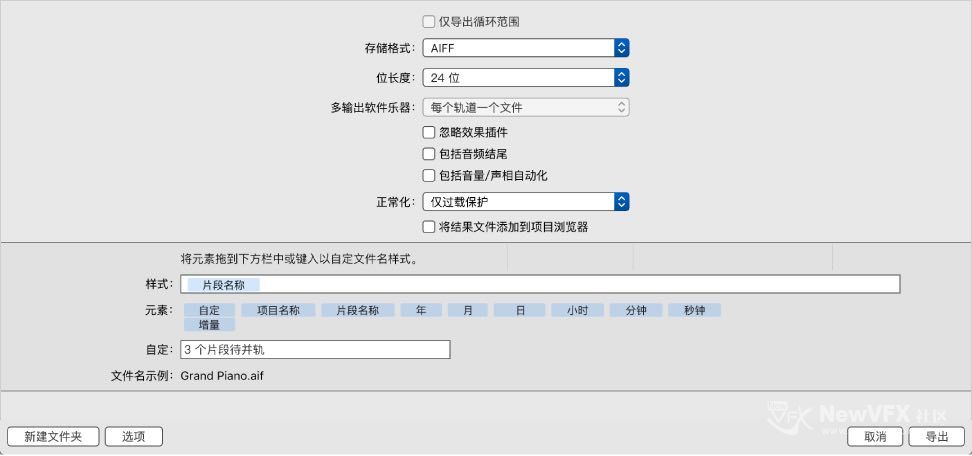将轨道导出为音频文件:分轨导出/多通道分轨/合并轨道导出
› 社区话题 › 🎹Logic,Ableton Live音乐制作 › 将轨道导出为音频文件:分轨导出/多通道分轨/合并轨道导出
标签: 导出
- 该话题包含 1 个回复、1 个参与人,并且最后由
 追光 于 6年, 11个月 前 更新。
追光 于 6年, 11个月 前 更新。
- 作者帖子
- 2018-12-06 - 10:55 #51218

追光参与者当我们完成了音乐,音效,乐器的制作后,需要将音轨导出为音频文件,以方便后续的混音或者是进一步的母带处理。在这里,输出是非常需要经验,且需要与后续工作的部门沟通好具体需要的格式与声道,采样率,轨道数之类的问题,才可正确的执行。并不是将音频轨道全选输出一个文件就结束了。
您可以将一个或多个所选轨道导出为音频文件,或者将项目中的所有轨道(所有音频、软件乐器以及鼓手轨道)导出为音频文件(每个轨道一个文件)。将轨道导出为音频文件时,您可以使用文件名元素指定音频文件的命名。
若我们导入的音频已经是成品音频,输出后作为最终成品使用,
1.使用 Command+B,调出输出对话框
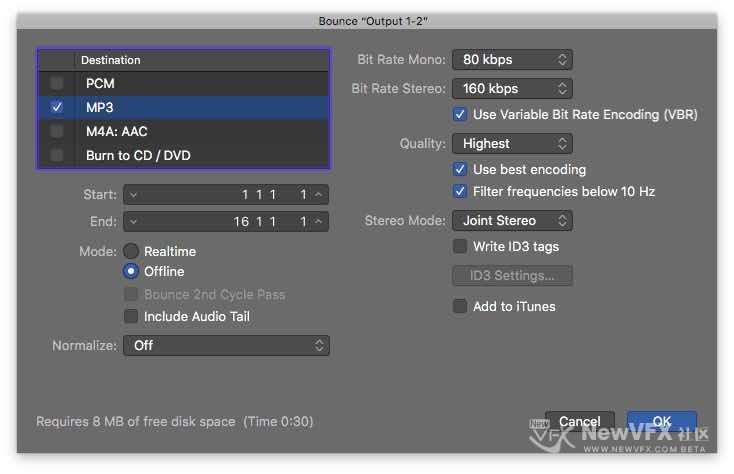
2. 选择音频格式3. 点击确认,并在弹出的对话框选择存储位置。
若我们做完录音,编曲后,后续还需要混音,母带处理,需要分音轨分别导出请看下文:
- 2018-12-06 - 11:01 #51219

追光参与者将所选轨道/全部轨道/分轨导出为单独的音频文件
1. 选择要导出的轨道,然后选取“文件”>“导出”>“轨道为音频文件”。
注:这里也可以选择如下:
选取“文件”>“导出”>“所有轨道为音频文件”。
选取“文件”>“导出”>“片段为音频文件”,音频或 MIDI 片段导出为音频文件。
2. 从“存储格式”弹出式菜单中选取导出的音频文件的文件格式。
3. 从“位长度”弹出式菜单中选取导出的音频文件的位长度。
4. 根据需要设定以下参数:
- 范围:选取是修剪已导出文件结尾处的无声片段、仅导出循环范围,还是将无声片段扩展到项目结尾。
- 多输出软件乐器:对于含有多输出软件乐器的软件乐器轨道,请选取以下一个选项:
每个轨道一个文件:对于每个多输出软件乐器轨道,将多输出信号与主输出信号混合到一个文件。在多个轨道使用同一个多输出软件乐器通道条的情况下,将为每个轨道创建一个文件。
每个通道条一个文件:为每个辅助通道条创建附加文件作为输入源,这些辅助通道条具有所选轨道的输出软件乐器的输出。
- 忽略效果插件:选择以停用源轨道上的所有插件。
- 包括音频结尾:选择以扩展已创建的文件的长度来包括任何乐器释音和可能的效果结尾(混响、延迟等)。
- 包括音量/声相自动化:选择以在导出时执行音量和声相自动化,其结果将影响已创建的文件。否则,只是拷贝音量和声相自动化,而不会执行。
【注】如果计划将导出的片段用于外部应用程序以进行处理、混音或编辑,通常在导出这些片段时不包含音量和声相自动化更可取。
- 正常化:选取下列一个选项:
关:导出的文件未被正常化。
仅过载保护:如果出现过载(音量在 0 dB 之上,会导致削波),允许向下正常化,但是如果音量较低,则不允许正常化。
开:导出的文件将针对过载和较低音量进行正常化。
5. 选择“将结果文件添加到项目音频浏览器”复选框,以将导出的文件添加至项目音频浏览器。
6. 若要指定文件名样式:将一个或多个元素拖到“样式”栏,按您想要它们在文件名中的顺序排列。
若要添加自定名称,请将自定元素拖到“样式”栏,然后在自定栏中键入。
示例文件名出现在元素下方。
7. 浏览到要存储导出文件的位置。
8. 点按“存储”。
当然了,大多数时候我们也有将制作好的音乐导出为两个单声道,或者将两个单声道转化为立体声的需求,详细的方法我总结在这篇里面:
如果在操作中遇到问题,可以跟帖留言,看到就会回复啦~~
- 作者帖子
- 在下方一键注册,登录后就可以回复啦。